初期化するとデータが無くなる
これは皆さんご存知ですよね。
では
データをバックアップしておけばOK、ではない
ということはご存知でしょうか?
どうゆうこと?そうなりますよね
Apple公式アプリ以外のデータは基本バックアップ出来ません。
アプリ単体でバックアップを取る必要があり、意外とこれを知らない方が多いのです。
自動バックアップをしているから大丈夫、ではないので要注意です!
今回はその中でも特に多く、方法を熟知していないアプリのバックアップに仕方を紹介します♪
LINEのバックアップ・引き継ぎ方法
目次
利用者が特に多く、意外とバックアップ方法や引き継ぎ方法を知らない方が多いのが
LINE
です。LINEはLINE自体で引き継ぎをしなければなりません
また、LINEはバージョンによって引き継ぎ方法が変わるのでラインのアップデートが入るたびに更新された箇所を確認するのをオススメします
LINE バージョン9.2.0以上の方法をご紹介します。
まず必要なのがアカウント設定です。
LINE内の設定→アカウントで確認出来ます。最新の情報を設定しましょう
パスワードは忘れがちなので注意

このアカウント情報が正しければ連絡先などは保存されますが、トーク履歴を保存したい場合はまた別で設定が必要です。
トークの保存
LINEのトークも保存しておきたい!そんな時は設定→トーク→トークのバックアップをしましょう。
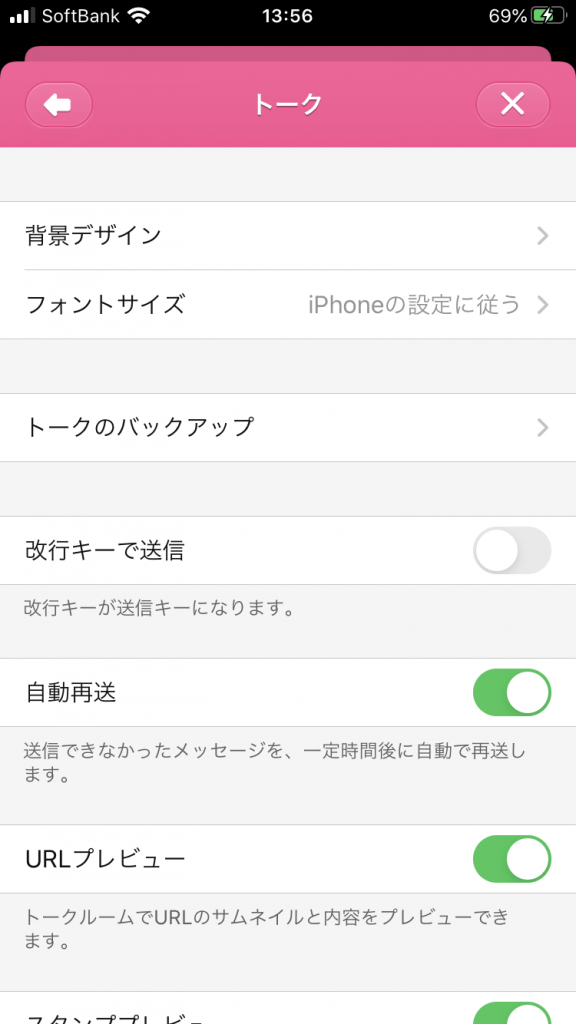
引き継ぎをする時は旧端末と新端末を用意しなければなりません。Wi-Fi環境の良いところで実行しましょう
新端末はLINEをダウンロードしておきましょう。
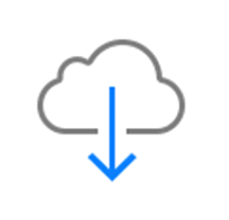
旧端末は準備ができたらアカウント引き継ぎをタップして引き継ぎをオンにしましょう。36時間という時間制限があるので注意しましょう、その際、36時間以内に新端末を使える状態にしていれば旧端末は必要有りません。
引き継ぎをオンにし忘れた!そんな時は下をクリック↓↓
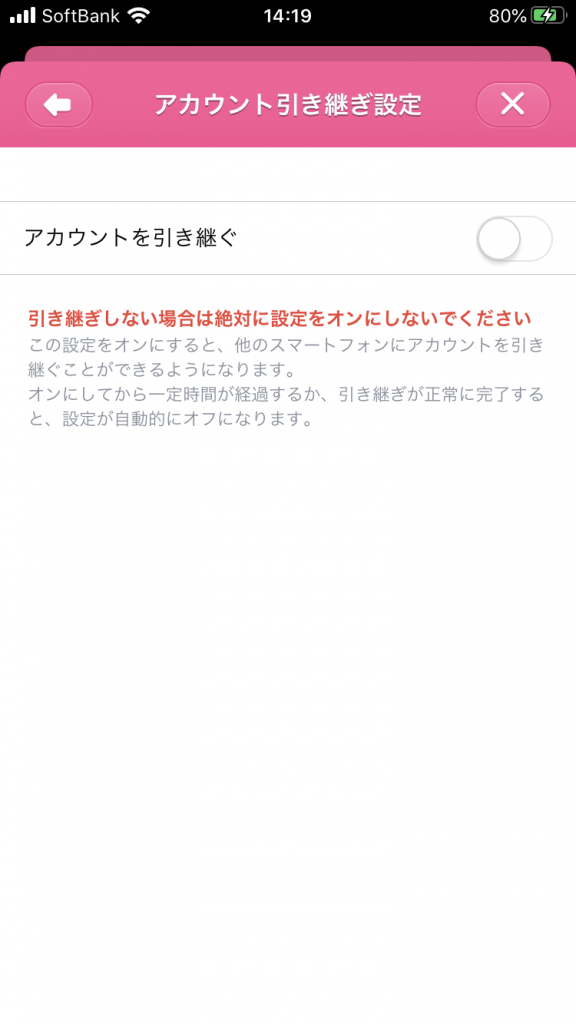
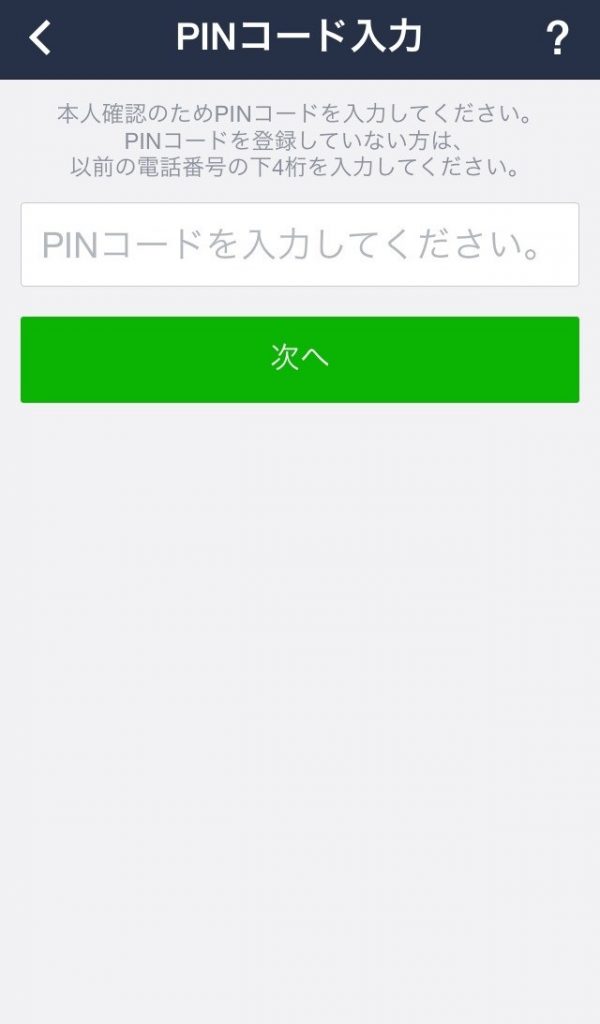
ポイント!
・友だちリスト
・グループ
・スタンプ、絵文字、着せ替えの購入履歴 ※使用するには再ダウンロードが必要
・タイムラインの内容
・アルバム、ノートに投稿した内容
・「keep」に保存したデータ(画像、動画、テキストなど)
・課金アイテムの購入履歴
・LINポイントの残高
・LINEPayの残高
・LINE連動アプリ・サービスの情報(GAME・マンガ・占いなど) ※同じOS間のみ
・購入したコインの残高 ※同じOS間のみ
・LINE Outのチャージ済みコールクレジット ※同じOS間のみ
・トーク履歴(トークのバックアップが必要)※同じOS間のみ
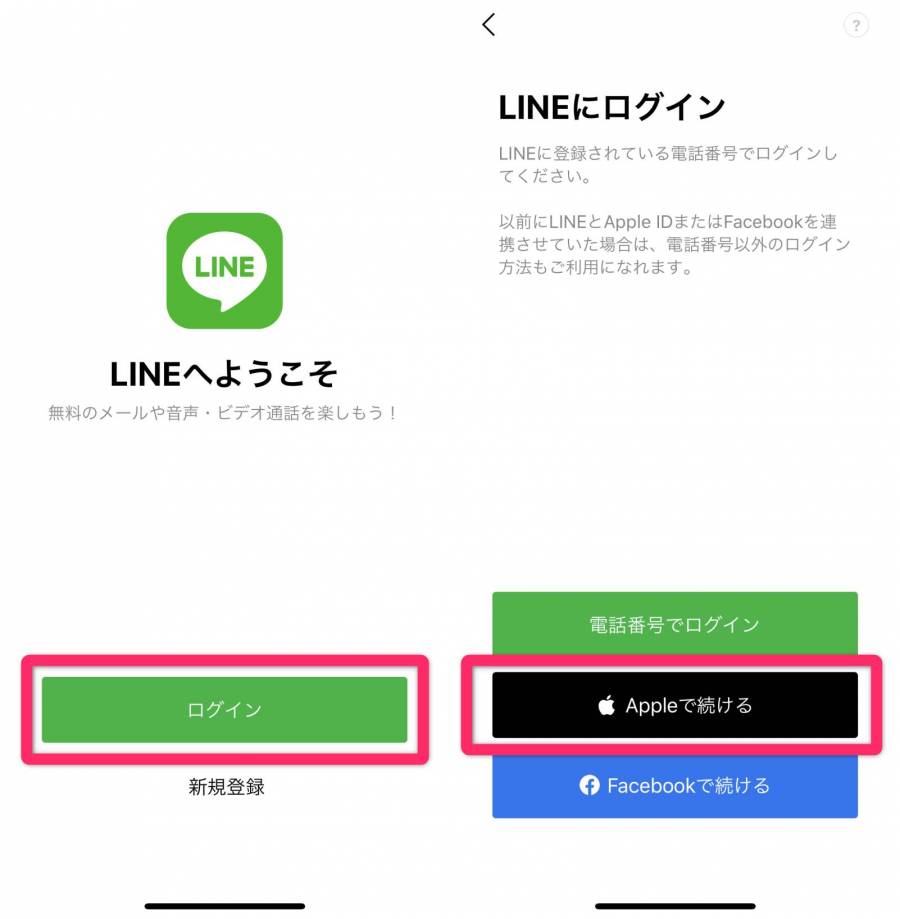
Appleとの連携の仕方
旧端末でAppleとの連携をしましょう。
やり方は簡単。
設定→アカウント情報→Apple(連携する)をタップ
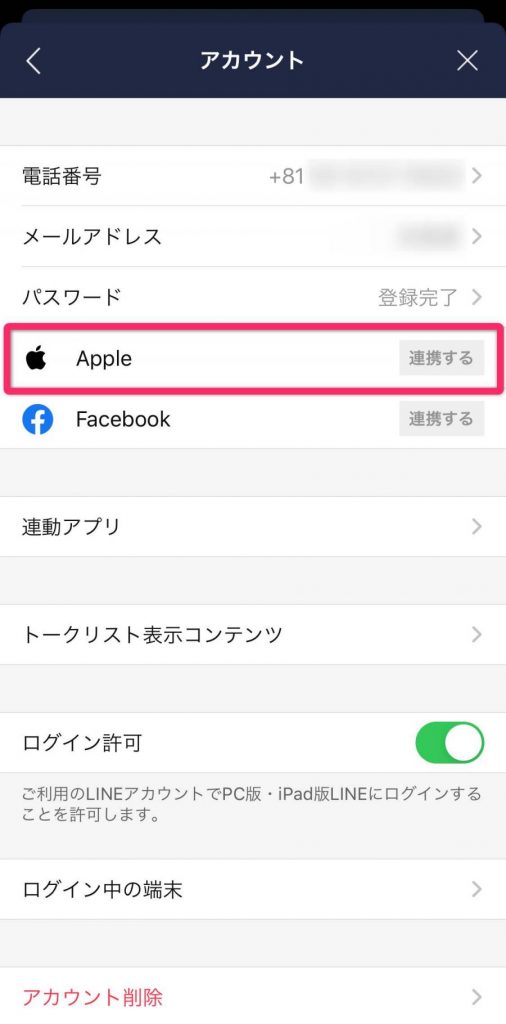
AppleIDのパスコードを要求されるので入力(指紋認証やフェイスIDでも可能ですがパスコードをオススメします)

【連携する】の表示が【連携】に変わったのを確認すれば完了です!
まとめ
いかがでしたか?意外と知らないLINEの引き継ぎ方法、AndroidでもiPhoneユーザでも利用されている方が殆どなので
大事なデータの引き継ぎを熟知しておきましょう
また、AppleIDと連携することで乗っ取りなどの被害を多少減少させることにも繋がります。
簡単に移行でき、セキュリティも万全な方法なので是非お試し下さい。
ただし、セキュリティが万全なので【忘れてしまったら本人も利用できなくなる】可能性があります。
LINEのパスワード以外にも、AppleIDやパスワード、画面ロックのパスコードは常に忘れずにしておきましょう!


